Sudah banyak efek-efek yang disediakan pada sebuah aplikasi desain grafis baik itu untuk smartphone Android, iOS, dan untuk PC dengan sistem operasi Windows, Linux, MacOS, dan lain-lain. Efek efek yang diberikan-pun rata-rata hanya itu-itu saja, seperti HDR, dark, clouds, warm dan lain-lain.
Saatnya kamu untuk move on dan mencoba suatu efek baru yang kamu buat sendiri secara manual, contohnya seperti efek kabut, dimana efek ini akan membuat gambar kamu layaknya sedang berada dalam kabut atau kamu sedang berada di suatu tempat yang penuh dengan asap kabut/awan, aplikasi yang digunakan untuk membuat efek kabut ini adalah menggunakan aplikasi Adobe Photoshop versi berapapun, berikut tutorialnya.
Langkah:
1. Kamu buka aplikasi Adobe Photoshop.
2. Lalu kamu import / open gambar yang ingin kamu edit ke lembar kerja Photoshop kamu.
3. Lalu kamu buat layer baru dengan background berwarna putih.
4. Lalu pada menu tab kamu klik filter – Render – Clouds.
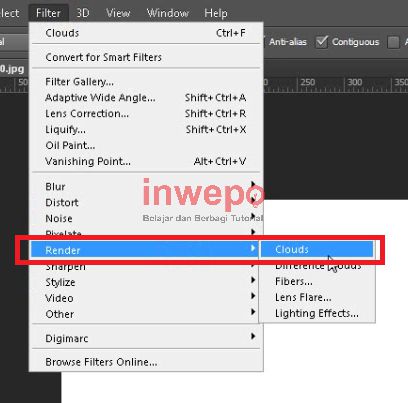
5. Lalu untuk layer yang sudah terpasang efek clouds, kamu simpan layer tersebut di atas layer utama, dan kamu klik pada layer efek clouds dan ubah menjadi screen pada efek gambar.
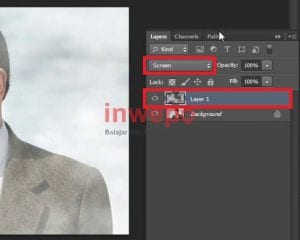
6. Selesai.
Catatan: selain digunakan sebagai efek kabut, kamu juga bisa menggunakan efek ini sebagai efek awan sesuai nama dari efek ini, kamu juga bisa mengubah informasi pada tahap ke-5 dari screen diubah menjadi yang lain misalnya dark lighten, lighteen dan lain-lain.
sekian tutorial cara membuat efek kabut di Photoshop, semoga bermanfaat.


















